SOLIDWORKS Flow Simulation : Isoler les pièces dans un tracé de température solide
Avez-vous déjà voulu isoler des fichiers de pièces dans Simulation SOLIDWORKS découpez les parcelles comme vous pouvez facilement le faire dansSOLIDWORKS SimulationDes tracés ? Il est possible de le faire dans Flow Simulation, mais une solution de contournement est nécessaire. Cette solution fonctionne mieux avec les variables d'écoulement suivies du suffixe « Solide ». Par exemple, les variables Densité (Solide), Indice de domaine (Solide) et Température (Solide). Cet article se concentrera sur la variable Température (Solide), car c'est la plus utilisée des variables d'écoulement « Solide ». La variable Température (Solide) affiche la température uniquement en géométrie solide dans SOLIDWORKS Flow Simulation.
Un des tracés les plus utilisés dans SOLIDWORKS Flow Simulation est le tracé de coupe. Imaginons qu'un utilisateur souhaite observer l'évolution de la température d'une carte électronique, mais qu'il ne s'intéresse qu'à quelques composants spécifiques et souhaite s'assurer que ces composants ne dépassent pas les plages de température spécifiées (voir figure 1). Les composants touchés sur cette carte électronique sont le microprocesseur, la petite puce et les DEL 1 et 3.
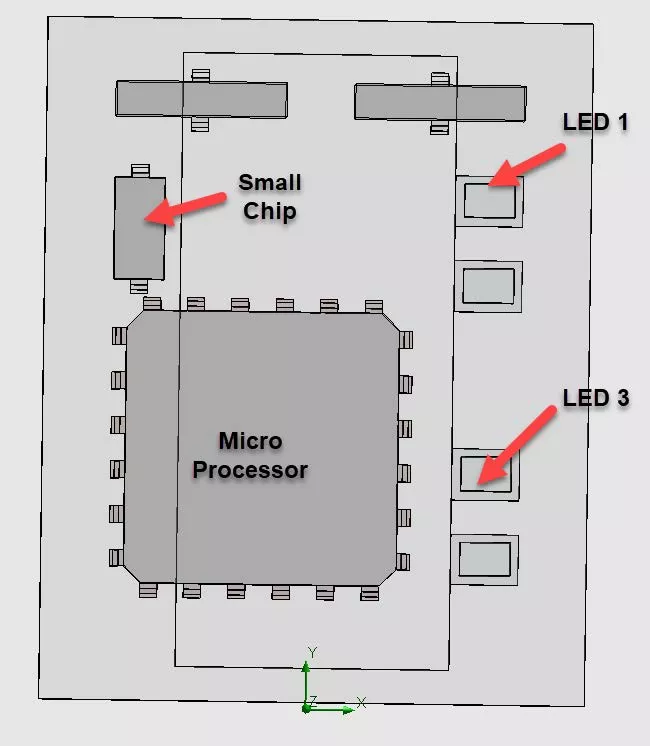
Figure 1 : Carte électronique avec les pièces intéressantes indiquées
Le problème avec l'option « Couper le tracé » est sa personnalisation limitée. L'utilisateur peut créer un tracé de coupe sur un seul plan pour l'ensemble du domaine de calcul (voir Figure 2). Cependant, si l'utilisateur souhaite se concentrer sur quelques parties spécifiques et rien d'autre, la seule autre option du gestionnaire de propriétés « Couper le tracé » est d'utiliser l'option Région de cultureoption (voir la figure 3).
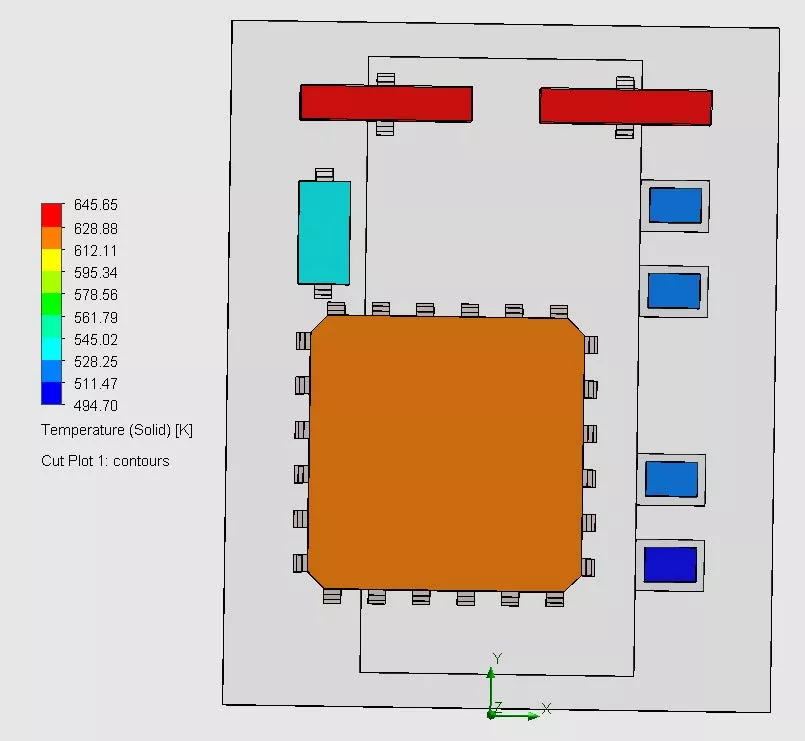
Figure 2 : Tracé de coupe de température (solide) pour toute la géométrie solide dans le plan de coupe
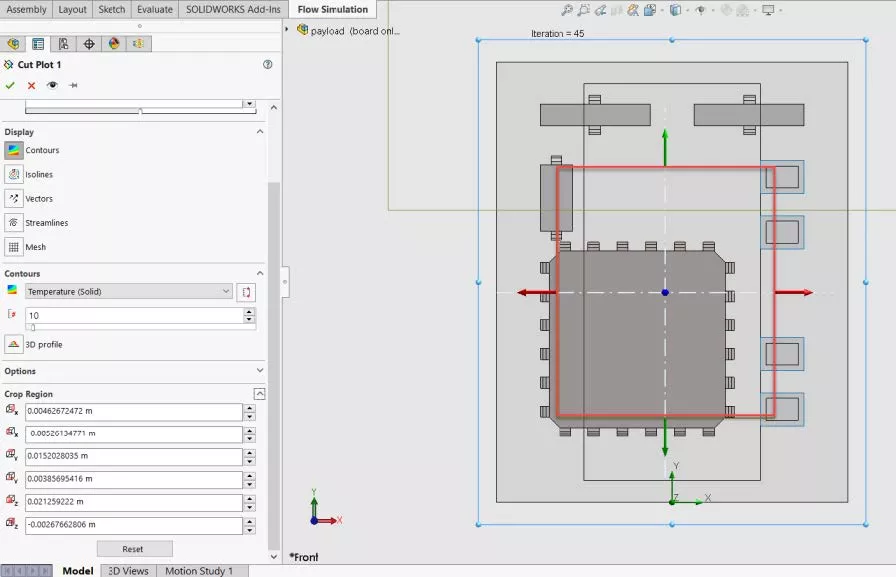
Figure 3 : Zone de culture de la parcelle coupée surlignée en ROUGE
Le problème avec l'option « Recadrer la région » est que vous ne pouvez recadrer qu'une seule région, et elle est toujours recadrée dans une forme rectangulaire ou carrée (voir figure 4). L'option « Recadrer la région » peut être utile dans certaines situations, mais si l'utilisateur souhaite afficher uniquement des fichiers de parties spécifiques dans l'ensemble du tracé tout en excluant d'autres parties, alors ce n'est pas une bonne option.
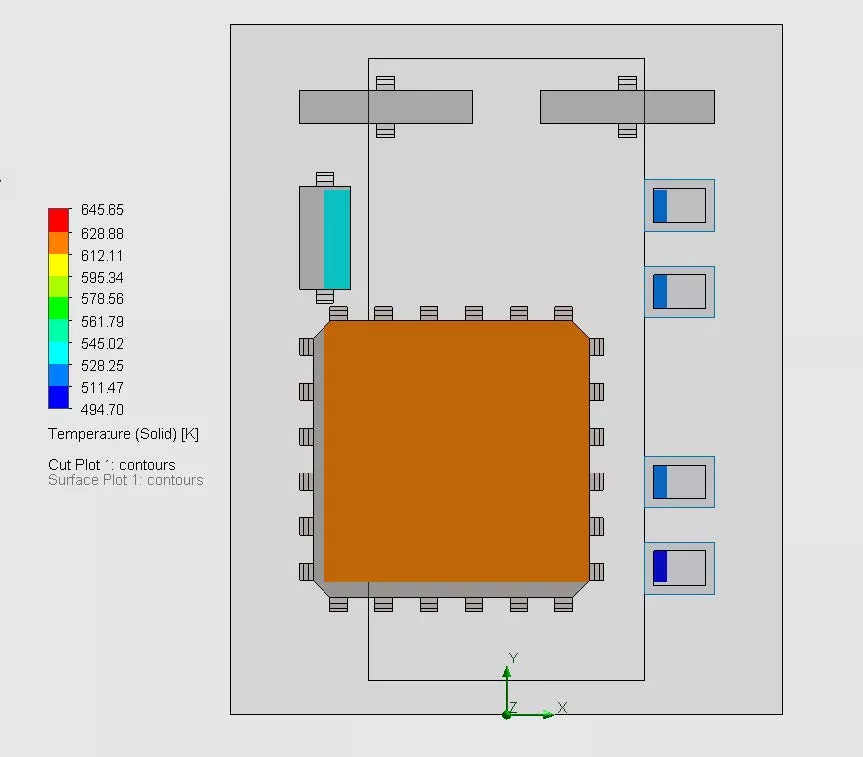
Figure 4 : Ce que l'outil Cut Plots Crop Region montre des résultats
Pour afficher uniquement des fichiers de pièces spécifiques, utilisez l'option « Tracés de surface ». Ce tracé permet de cliquer rapidement sur les faces exposées pour visualiser l'évolution de l'extérieur des fichiers. Que faire si l'utilisateur veut voir l'évolution de l'ensemble des fichiers ? Dans ce cas, utilisez l'option « Tracés de surface », mais commencez par ouvrir chaque fichier de pièces en question et créez une surface plane à travers le fichier, à la profondeur souhaitée.
C'est précisément ce que j'ai fait avec les parties qui m'intéressent dans l'exemple de ce document. Dans la figure 5, une surface créée au milieu du microprocesseur est utilisée pour afficher visuellement la température solide du microprocesseur à l'aide de l'option Surface Plots (voir figure 5).
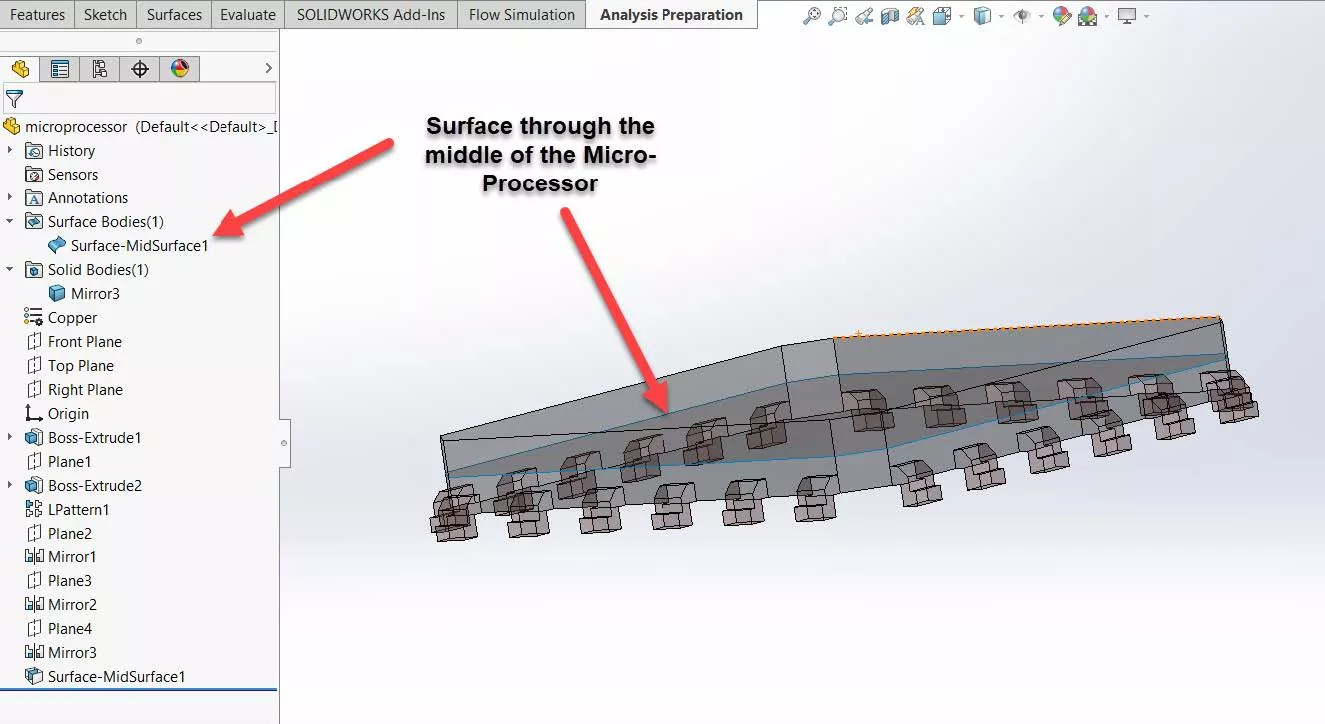
Figure 5 : Surface créée au milieu du fichier de pièce du microprocesseur
De retour dans Flow Simulation, j'ai inséré un nouveau tracé de surface à l'aide de la variable Température (Solide) et sélectionné les surfaces créées dans les fichiers de pièces concernés. J'ai ainsi pu visualiser la température sur ces surfaces, et uniquement sur ces surfaces, comme s'il s'agissait d'un tracé découpé des seuls fichiers de pièces sélectionnés (voir figure 6).
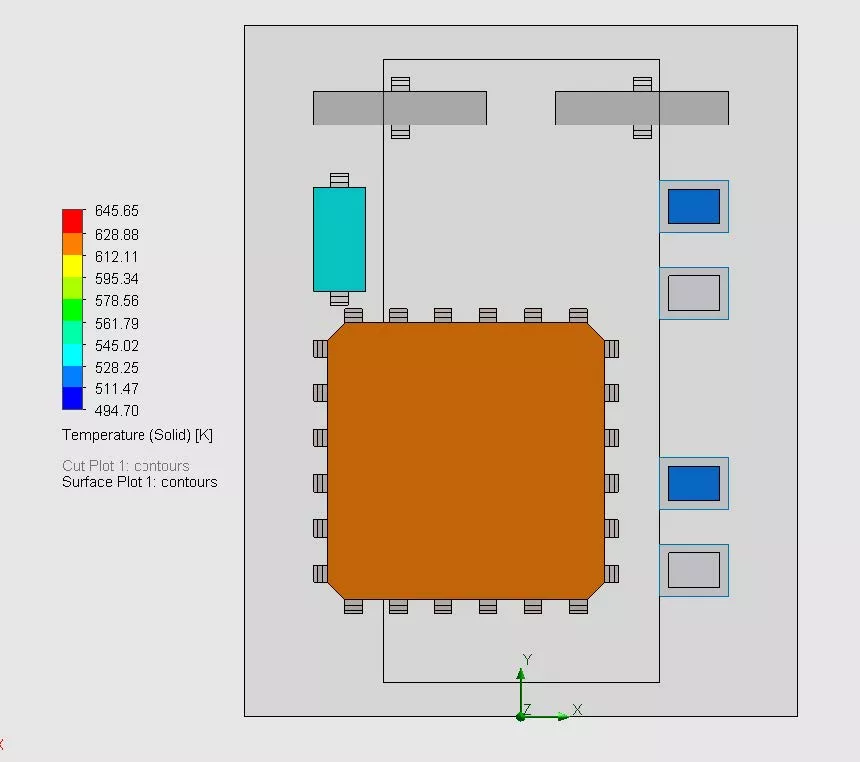
Figure 6 : Tracé de la surface de température (solide) des fichiers de pièces d'intérêt
Plus de tutoriels SOLIDWORKS Flow Simulation
Comprendre la valve Tesla à l'aide de Simulation SOLIDWORKS
Personnalisation des catégories d'arbre des fonctions de SOLIDWORKS Flow Simulation
Différentes pressions dans SOLIDWORKS Flow Simulation
Ballotement de réservoir à l'aide de SOLIDWORKS Flow Simulation
L'effet rétro est essentiel à vos lancers francs au basketball ! Une étude de simulation SOLIDWORKS

À propos de Taran Packer
Taran est spécialiste du soutien technique pour SOLIDWORKS Simulation chez GoEngineer. Il détient un baccalauréat en génie biomédical de l'Université de l'Utah. Taran aime découvrir différents outils dans SOLIDWORKS Simulation, Flow Simulation et Plastics.
Recevez notre vaste gamme de ressources techniques directement dans votre boîte de réception.
Désabonnez-vous à tout moment.